Na rynku dostępnych jest mnóstwo narzędzi do tworzenia screencastów, które mogą być używane w systemie Windows 10. W zależności od Twoich potrzeb, możesz zdecydować się na kompleksowe rozwiązanie, takie jak Camtasia, lub skorzystać z prostszego oprogramowania, takiego jak ScreenToGif. Jeśli planujesz nagrać krótki materiał i nie zamierzasz go edytować, PowerPoint może być odpowiednim wyborem, o ile masz zainstalowany pakiet Microsoft Office. Poniżej przedstawiamy instrukcje dotyczące tworzenia prezentacji ekranowej za pomocą Microsoft PowerPoint.
Tworzenie prezentacji ekranowej w Microsoft PowerPoint
Rozpocznij od otwarcia programu Microsoft PowerPoint i przejścia do zakładki „Wstawianie”. Po prawej stronie znajdziesz sekcję narzędzi multimedialnych, gdzie należy kliknąć przycisk „Nagrywanie ekranu”.

To działanie zminimalizuje okno PowerPointa i wyświetli pasek narzędzi u góry ekranu. Możesz zdecydować, czy chcesz nagrać cały ekran, czy tylko wybraną jego część. W razie potrzeby możesz także dodać głos, który domyślnie jest włączony. Oprócz tego masz możliwość wykluczenia kursora z nagrywania. Gdy będziesz gotowy, kliknij przycisk „Nagraj” na pasku narzędzi.
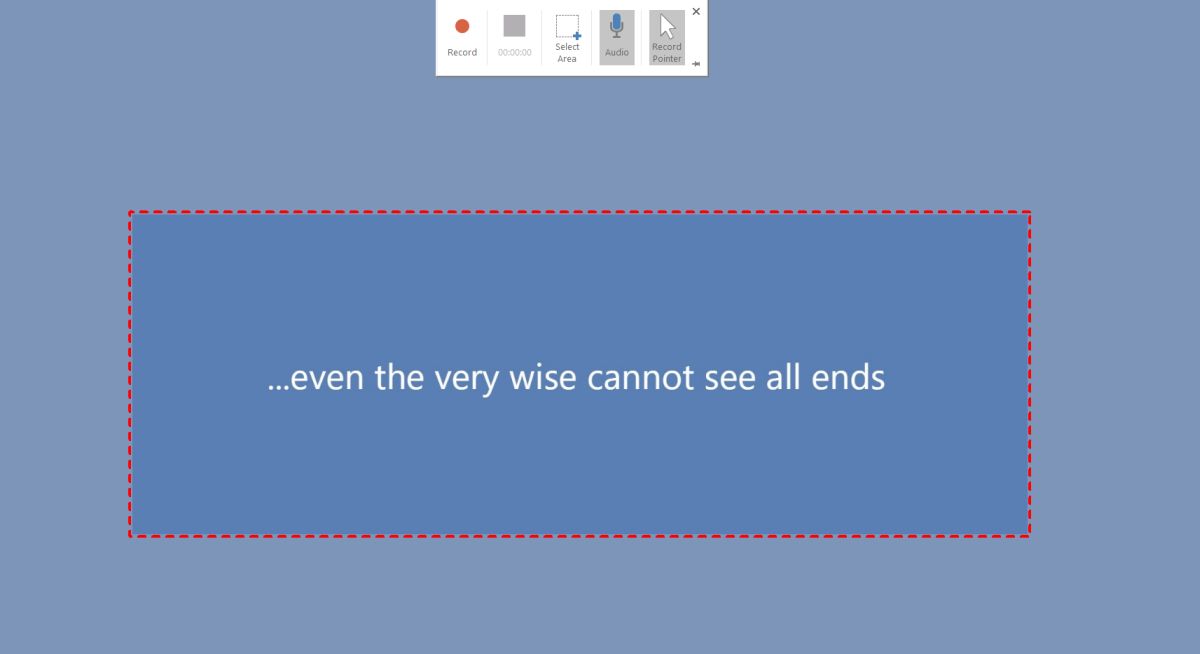
Po rozpoczęciu nagrywania pojawi się krótkie odliczanie. PowerPoint przypomni ci, że nagranie możesz zakończyć, używając skrótu klawiaturowego Win + Shift + Q.
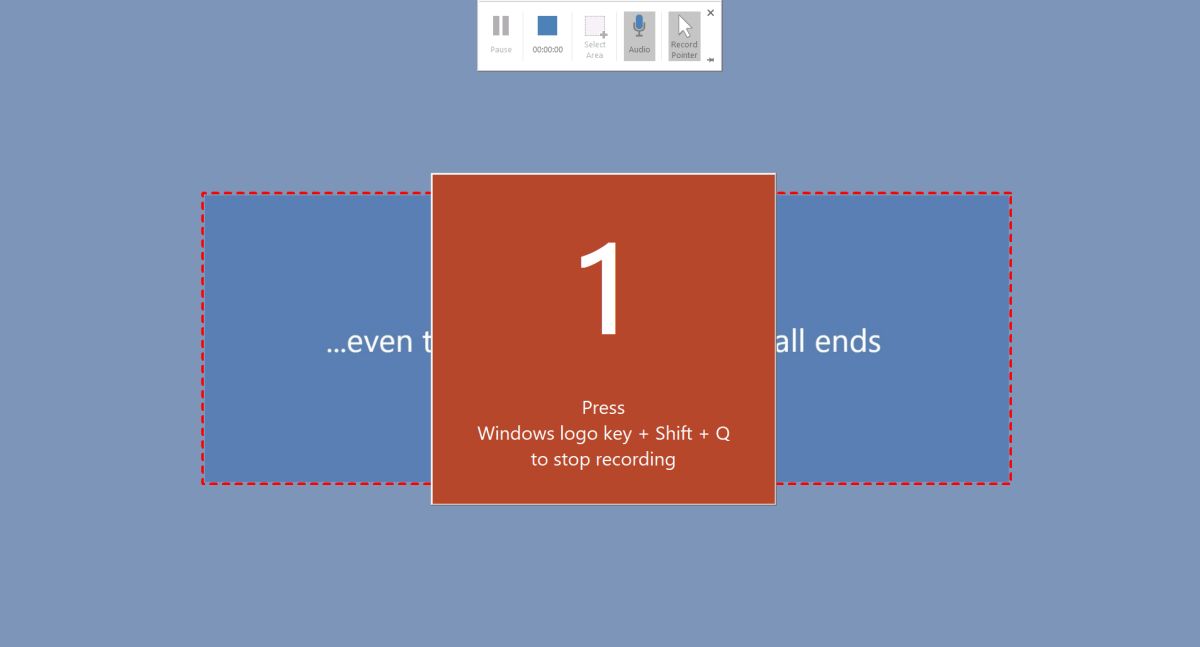
Po zakończeniu nagrywania, screencast zostanie automatycznie dodany do Twojej prezentacji. Jeżeli chcesz, możesz go również wyeksportować na pulpit. Wystarczy kliknąć prawym przyciskiem myszy na nagranie i wybrać opcję „Zapisz multimedia jako”. Następnie określasz lokalizację, w której chcesz go zapisać, co umożliwi dostęp z innych aplikacji.
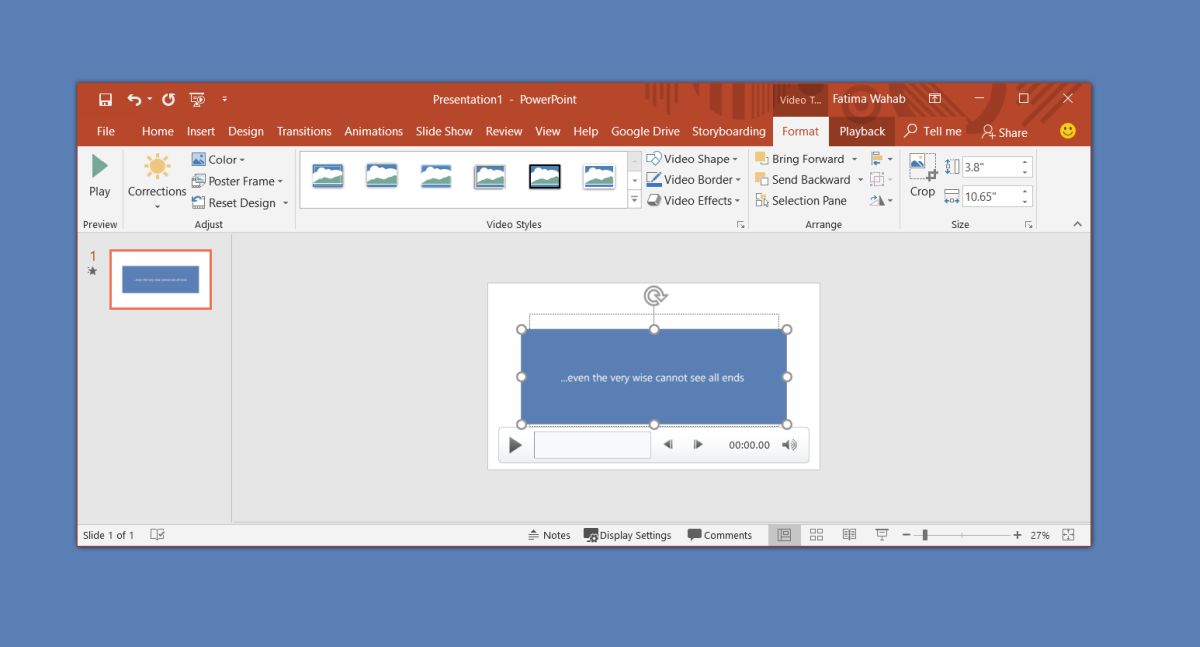
Nagranie zostanie zapisane w formacie MP4, co umożliwia jego odtwarzanie w większości odtwarzaczy multimedialnych oraz aplikacjach do edycji wideo, w tym w przestarzałym już Microsoft Movie Maker.
PowerPoint oferuje jedynie podstawowe narzędzia do edycji wideo, które pozwalają na przycinanie materiału, dodawanie prostych efektów przejścia, wstawianie napisów oraz przycinanie. To bardzo ograniczone możliwości. Jeżeli potrzebujesz bardziej zaawansowanych opcji edycyjnych, warto rozważyć użycie aplikacji Zdjęcia, która umożliwia łączenie filmów.
Warto zauważyć, że PowerPoint nie pozwala na oddzielanie dźwięku od wideo. Jeśli planujesz takie działania w postprodukcji, to może nie być najlepszy wybór. Nawet gdy nagrywasz głos oddzielnie, PowerPoint nie umożliwia dodania ścieżki dźwiękowej do nagrania wideo. Możesz jedynie ustawić, aby plik audio i wideo odtwarzały się jednocześnie, co jest dość nieporęcznym rozwiązaniem.
newsblog.pl
Maciej – redaktor, pasjonat technologii i samozwańczy pogromca błędów w systemie Windows. Zna Linuxa lepiej niż własną lodówkę, a kawa to jego główne źródło zasilania. Pisze, testuje, naprawia – i czasem nawet wyłącza i włącza ponownie. W wolnych chwilach udaje, że odpoczywa, ale i tak kończy z laptopem na kolanach.